win10物理地址怎么查?win10查物理地址的方法!
时间:2017-04-06 来源:互联网 浏览量:
每台电脑的网卡都有一个属于自己的“身份证号”即物理地址,在电脑数量繁多的域中,我们可以通过该地址来分辨相应的计算机。当然,我们首先要知道每台电脑的物理地址是多少才可以进行分辨。在本文中小编给大家介绍下Win10系统中查看物理地址的方法!
步骤:
1、在开始菜单按下【Win+X】或在开始菜单单击右键,在弹出的菜单中点击【命令提示符】;

2、在命令提示符框中输入:ipconfig /all 按下回车键;
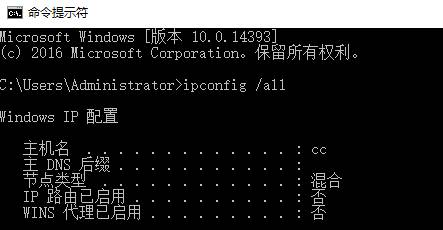
3、在下面我们就可以看到【物理地址】了。
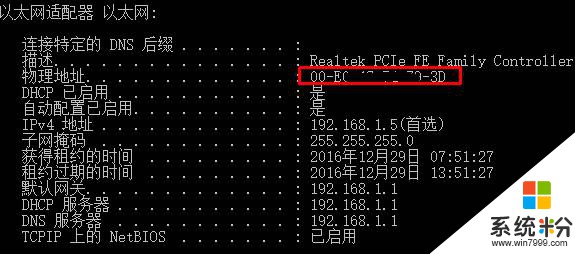
以上就是小编给大家分享的【win10查看物理地址的方法】。
步骤:
1、在开始菜单按下【Win+X】或在开始菜单单击右键,在弹出的菜单中点击【命令提示符】;

2、在命令提示符框中输入:ipconfig /all 按下回车键;
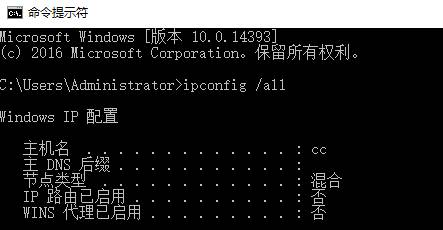
3、在下面我们就可以看到【物理地址】了。
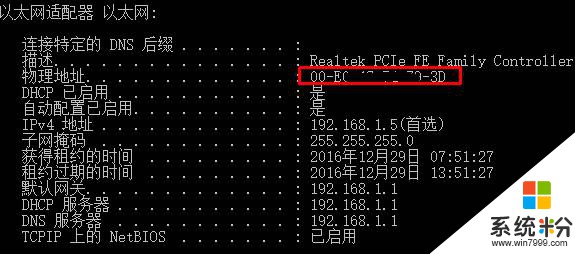
以上就是小编给大家分享的【win10查看物理地址的方法】。
我要分享:
相关教程
- ·win10系统物理地址如何查正式版网卡物理地址查询方法! win10系统物理地址查正式版网卡物理地址查询方法有哪些
- ·Win10查IP地址的方法 Win10如何查IP地址
- ·windows10ip地址怎么查 Win10怎么查看本机的IP地址
- ·Win10怎样查询ip地址? Win10电脑查询ip地址的方法有哪些
- ·Win10如何查看本机ip地址 Win10查看本机ip地址的方法
- ·Win10下改网卡物理地址MAC的方法,解决MAC被禁的问题
- ·桌面文件放在d盘 Win10系统电脑怎么将所有桌面文件都保存到D盘
- ·管理员账户怎么登陆 Win10系统如何登录管理员账户
- ·电脑盖上后黑屏不能唤醒怎么办 win10黑屏睡眠后无法唤醒怎么办
- ·电脑上如何查看显卡配置 win10怎么查看电脑显卡配置
win10系统教程推荐
- 1 电脑快捷搜索键是哪个 win10搜索功能的快捷键是什么
- 2 win10系统老是卡死 win10电脑突然卡死怎么办
- 3 w10怎么进入bios界面快捷键 开机按什么键可以进入win10的bios
- 4电脑桌面图标变大怎么恢复正常 WIN10桌面图标突然变大了怎么办
- 5电脑简繁体转换快捷键 Win10自带输入法简繁体切换快捷键修改方法
- 6电脑怎么修复dns Win10 DNS设置异常怎么修复
- 7windows10激活wifi Win10如何连接wifi上网
- 8windows10儿童模式 Win10电脑的儿童模式设置步骤
- 9电脑定时开关机在哪里取消 win10怎么取消定时关机
- 10可以放在电脑桌面的备忘录 win10如何在桌面上放置备忘录
win10系统热门教程
- 1 Win10系统守望先锋老是读取地图失败的解决方法
- 2 Win10正式版打不开EXCEL,xlsx文档如何处理。 解决Win10正式版打不开EXCEL,xlsx文档问题的方法。
- 3 w10系统工行u盾不能用 win10系统无法识别工行u盾怎么解决
- 4Win10自带应用不喜欢?一个命令轻松全部卸载!
- 5Win10手机助手如何使用?Win10手机助手怎么连接管理手机?
- 6win10更新不动该怎么办?win10更新补丁卡主的解决方法!
- 7局域网共享电脑看不到 Win10 网络共享无法显示自己电脑的解决方法
- 8win10驱动程序强制签名怎么设置禁止
- 9Win10壁纸上下有黑边显示不完整怎么解决?
- 10Win10 SR1 14279已知问题及解决方法
最新win10教程
- 1 桌面文件放在d盘 Win10系统电脑怎么将所有桌面文件都保存到D盘
- 2 管理员账户怎么登陆 Win10系统如何登录管理员账户
- 3 电脑盖上后黑屏不能唤醒怎么办 win10黑屏睡眠后无法唤醒怎么办
- 4电脑上如何查看显卡配置 win10怎么查看电脑显卡配置
- 5电脑的网络在哪里打开 Win10网络发现设置在哪里
- 6怎么卸载电脑上的五笔输入法 Win10怎么关闭五笔输入法
- 7苹果笔记本做了win10系统,怎样恢复原系统 苹果电脑装了windows系统怎么办
- 8电脑快捷搜索键是哪个 win10搜索功能的快捷键是什么
- 9win10 锁屏 壁纸 win10锁屏壁纸设置技巧
- 10win10系统老是卡死 win10电脑突然卡死怎么办
